Google spreadsheets: gebruik een if-functie met een reeks waarden
U kunt de volgende formules gebruiken om een ALS-functie met een reeks waarden in Google Spreadsheets te maken:
Methode 1: Maak een IF-functie met een celbereik
=IF(COUNTIF( A2:A11 ," Pacers ")> 0 , " Exists ", " Does Not Exist ")
Voor deze formule retourneert de functie „Bestaat“ als „Pacers“ ergens in het bereik A2:A11 bestaat. Anders retourneert het „Bestaat niet“.
Methode 2: Maak een IF-functie met een bereik van numerieke waarden
=IF((( B2 >= 95 )*( B2 <= 105 ))= 1 , " Yes ", " No ")
Als de waarde in cel B2 voor deze formule tussen 95 en 105 ligt, retourneert de functie ‚Ja‘. Anders retourneert het „Nee“.
De volgende voorbeelden laten zien hoe u elke formule in de praktijk kunt gebruiken met de volgende dataset in Google Spreadsheets:
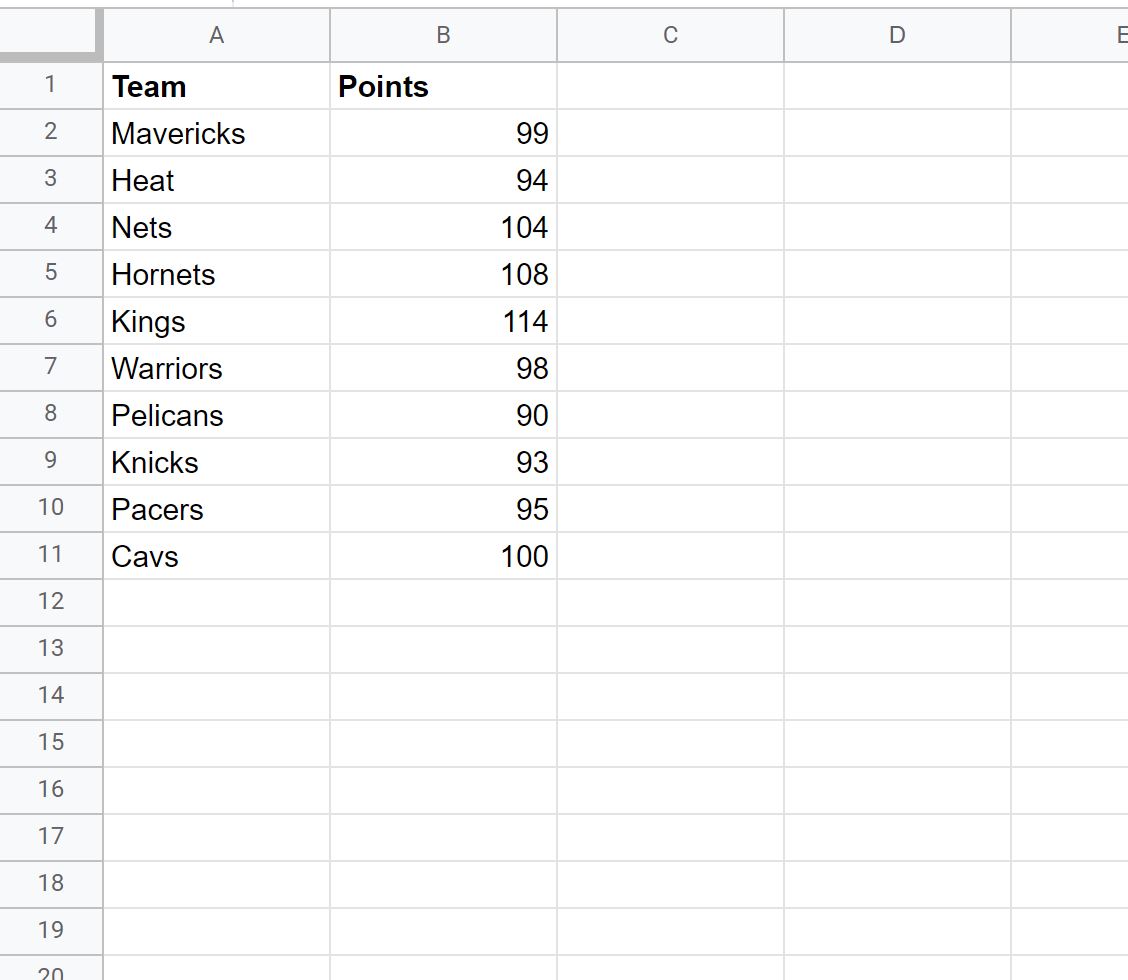
Voorbeeld 1: Maak een ALS-functie met een celbereik
We kunnen de volgende formule in cel D2 typen om ‚Bestaat‘ te retourneren als de teamnaam ‚Pacers‘ bestaat in het bereik A2:A11 of om ‚Bestaat niet‘ te retourneren als de teamnaam niet bestaat in het bereik:
=IF(COUNTIF( A2:A11 ," Pacers ")> 0 , " Exists ", " Does Not Exist ")
De volgende schermafbeelding laat zien hoe u deze formule in de praktijk kunt gebruiken:
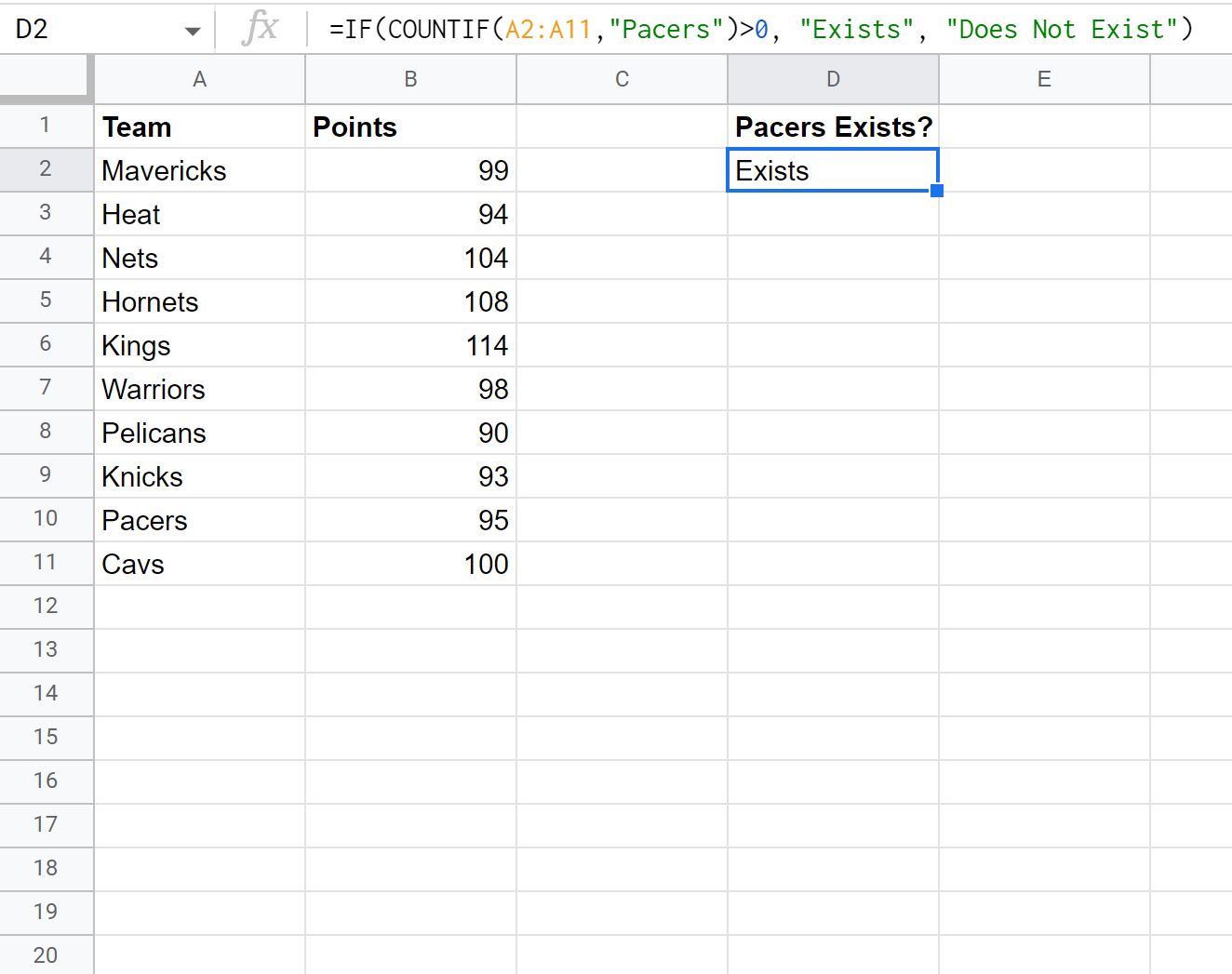
De formule retourneert „Bestaat“ omdat de tekenreeks „Pacers“ minstens één keer voorkomt in het bereik A2:A11 .
Voorbeeld 2: Maak een ALS-functie met een bereik aan numerieke waarden
We kunnen de volgende formule in cel D2 typen om ‚Ja‘ te retourneren als de waarde in de kolom Punten tussen 95 en 105 ligt:
=IF((( B2 >= 95 )*( B2 <= 105 ))= 1 , " Yes ", " No ")
We kunnen deze formule vervolgens naar elke resterende cel in kolom D slepen en invullen:
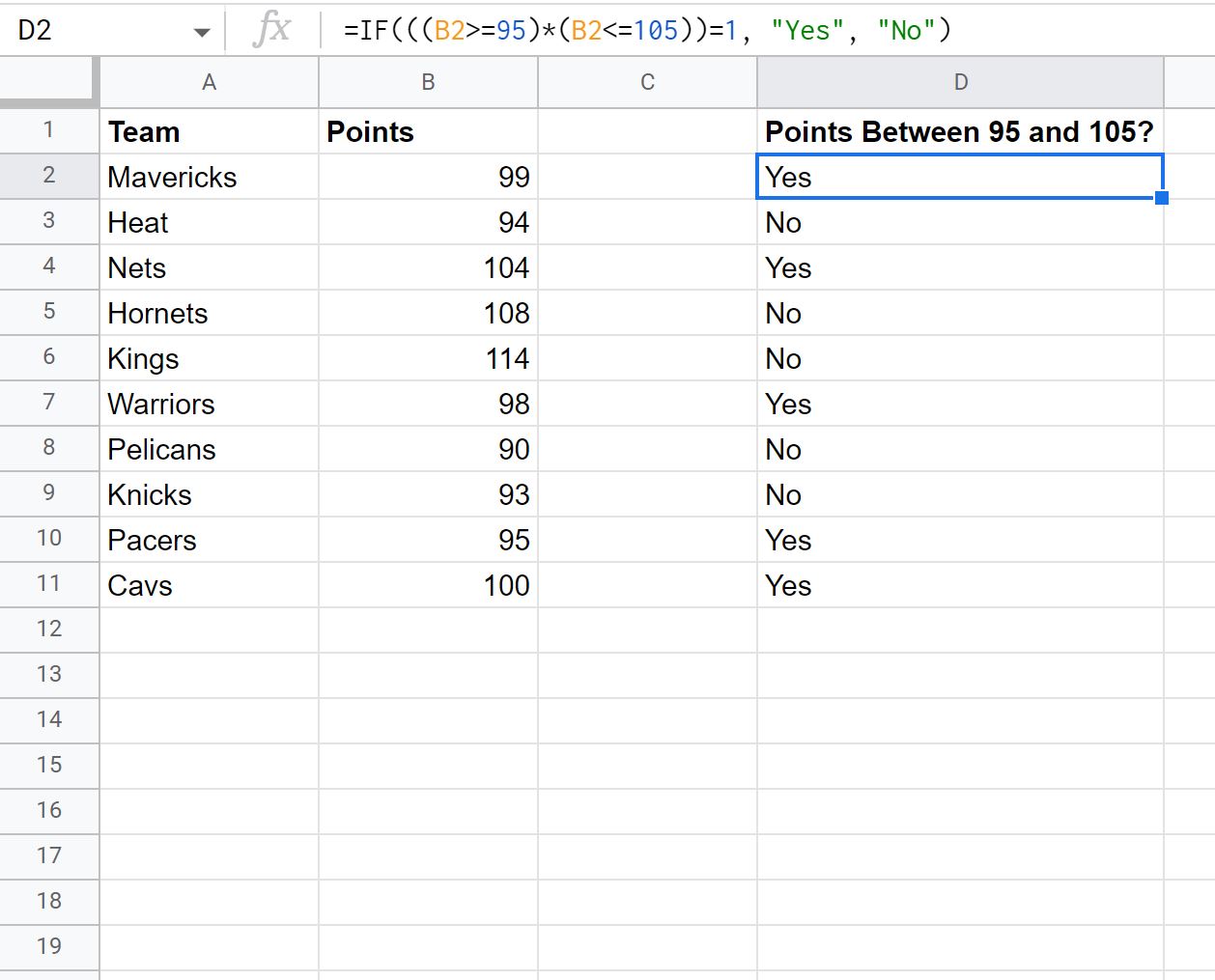
Dit is wat de formule doet voor elke rij in kolom D:
- Als de waarde in de kolom Punten tussen 95 en 105 ligt, retourneert u Ja.
- Als de waarde in de kolom Punten niet tussen 95 en 105 ligt , retourneert u Nee.
Merk ook op dat u de laatste twee argumenten van de IF-functie kunt wijzigen in iets anders dan „Ja“ of „Nee“ als u verschillende uitvoerwaarden wilt retourneren.
Opmerking : het vermenigvuldigingssymbool ( * ) in de IF-functie vertelt Google Spreadsheets dat aan beide voorwaarden moet worden voldaan om ‚Ja‘ te retourneren.
Aanvullende bronnen
In de volgende tutorials wordt uitgelegd hoe u andere veelvoorkomende taken in Google Spreadsheets kunt uitvoeren:
Hoe u een ALS-functie met 3 voorwaarden gebruikt in Google Spreadsheets
Hoe u de Count Unique IF-functie in Google Spreadsheets gebruikt
Hoe te tellen als het waar is in Google Spreadsheets